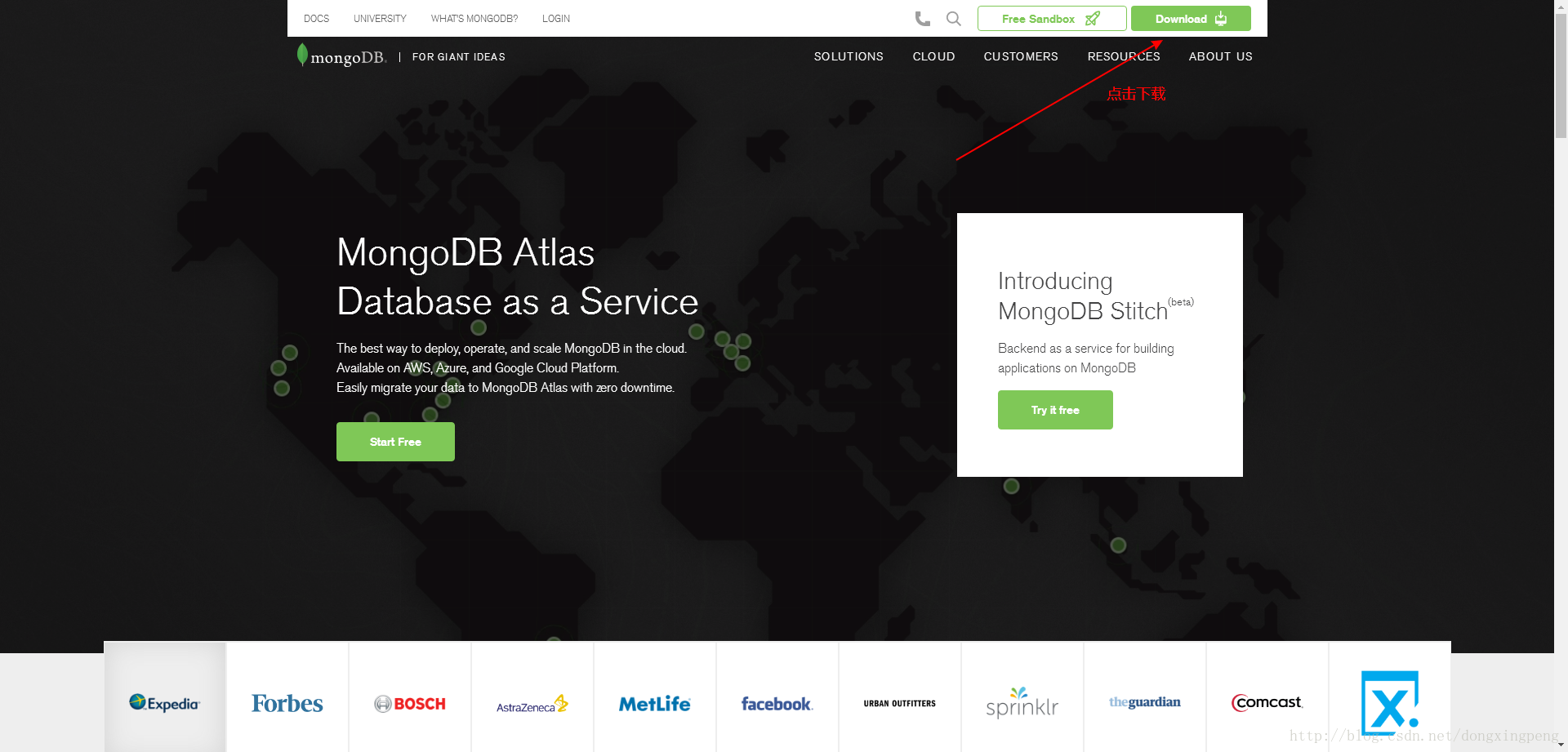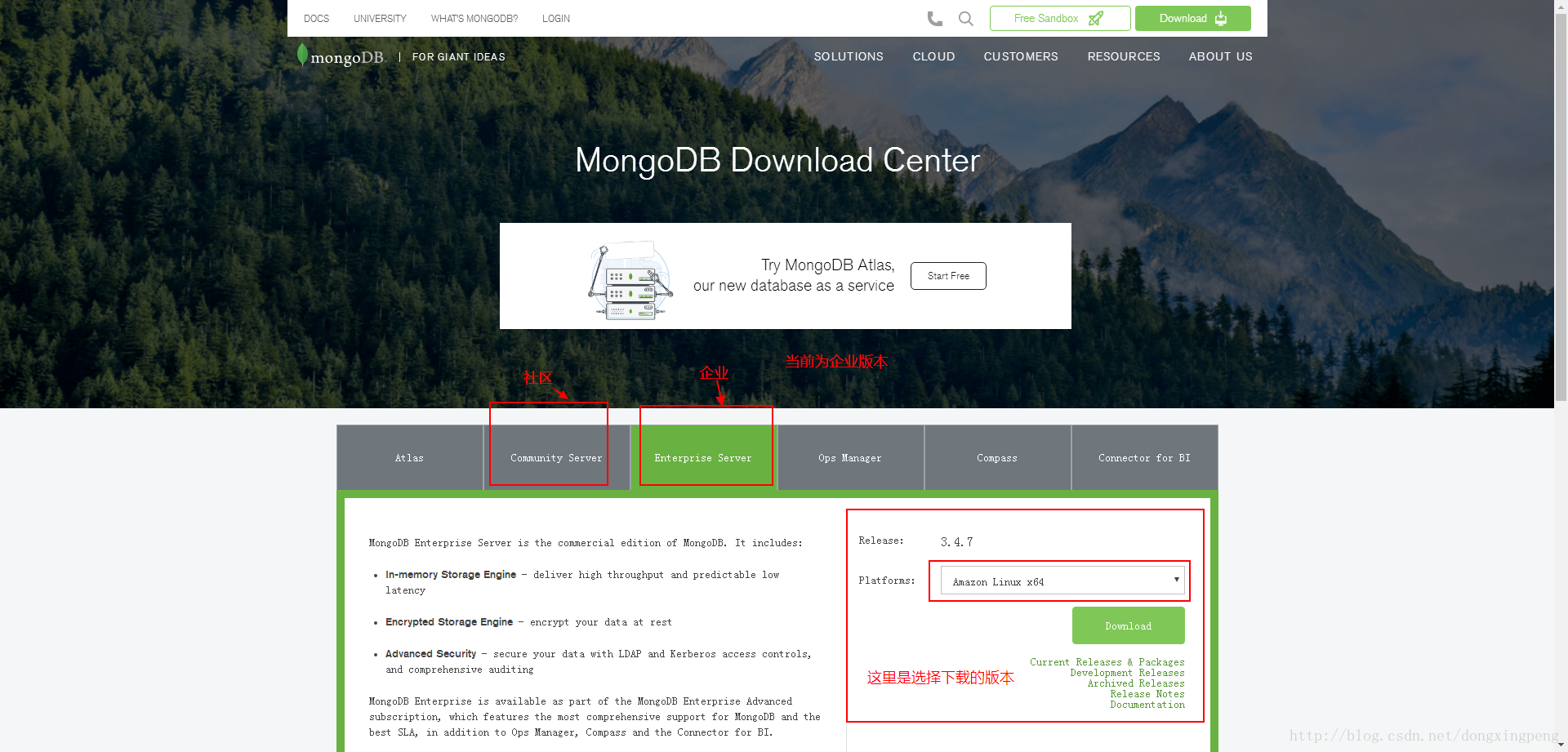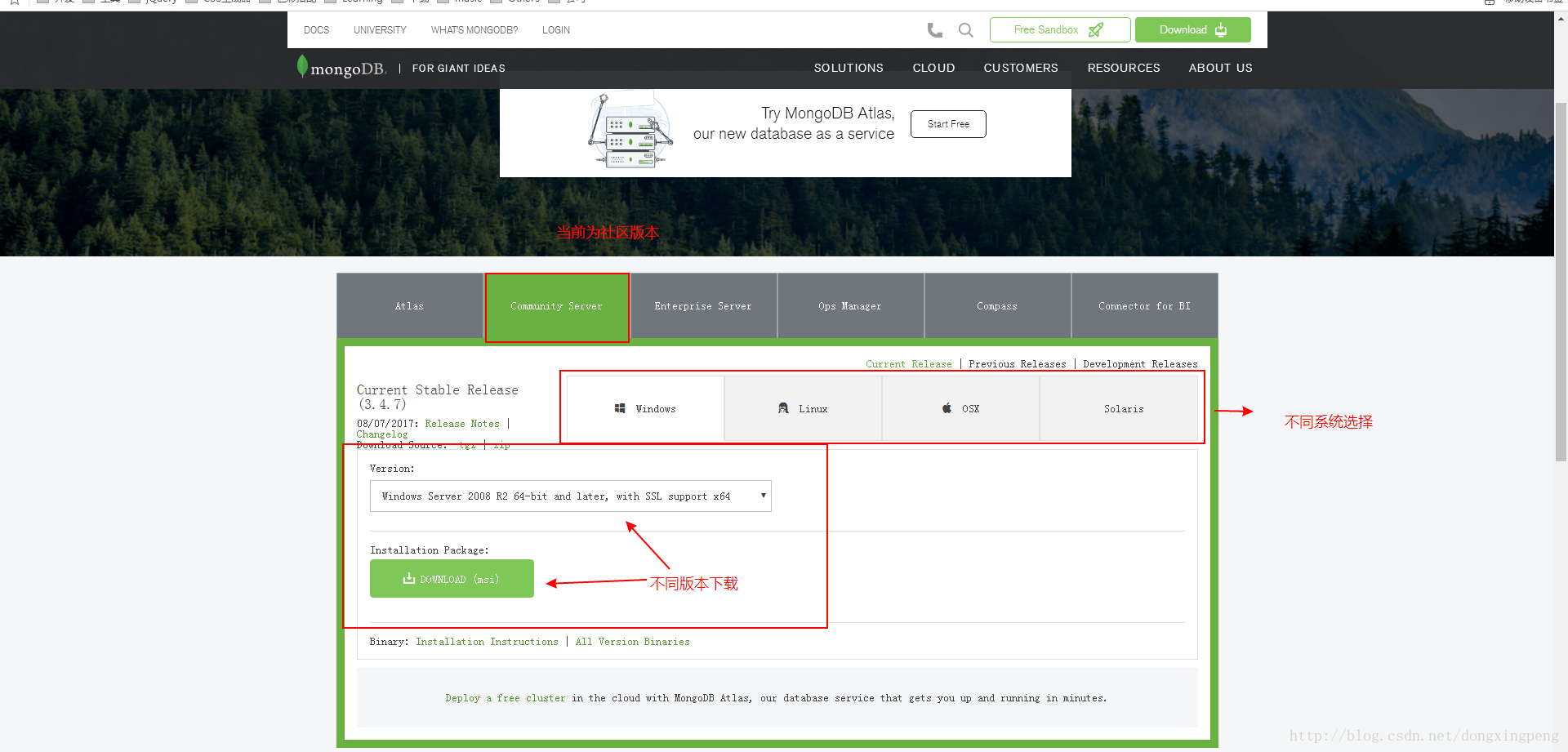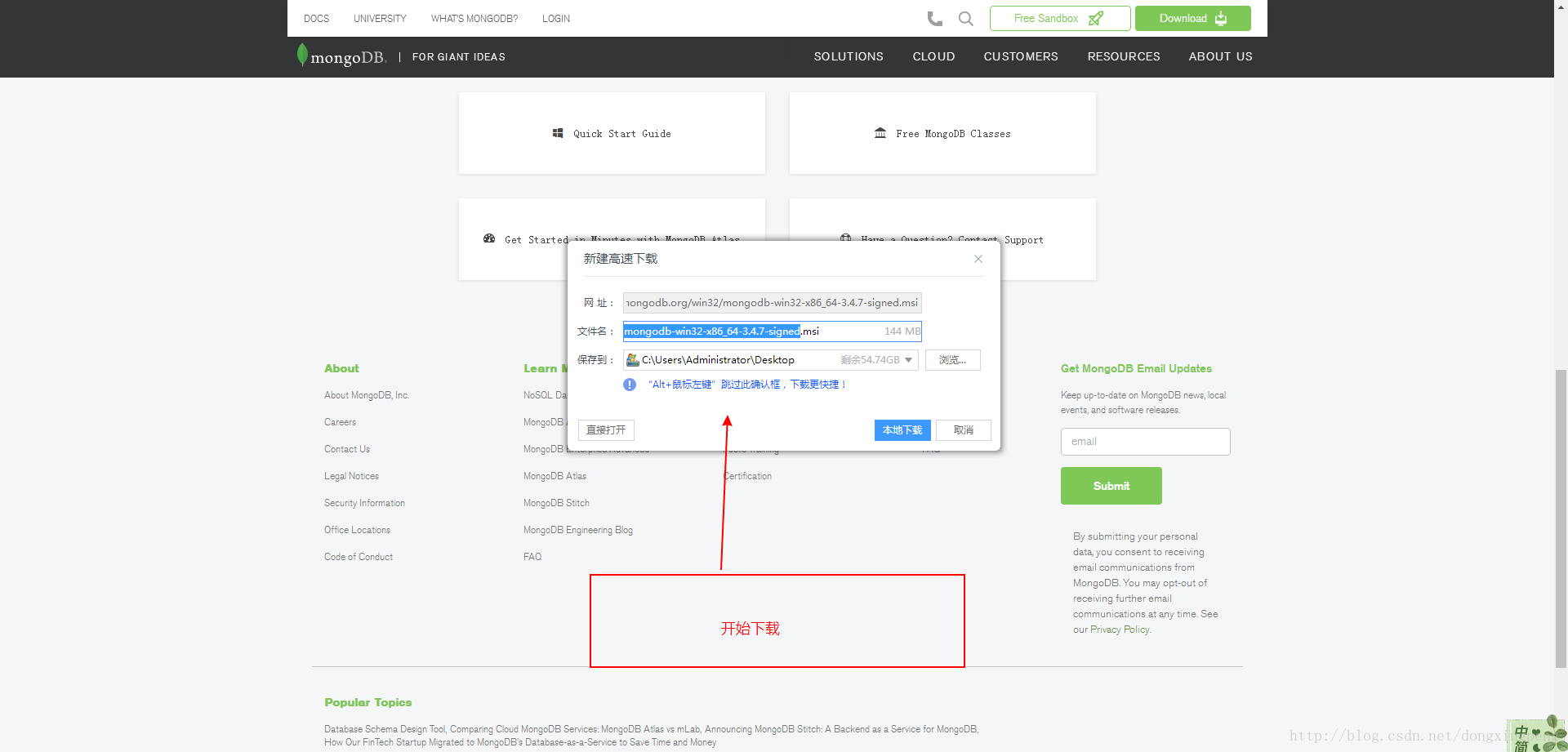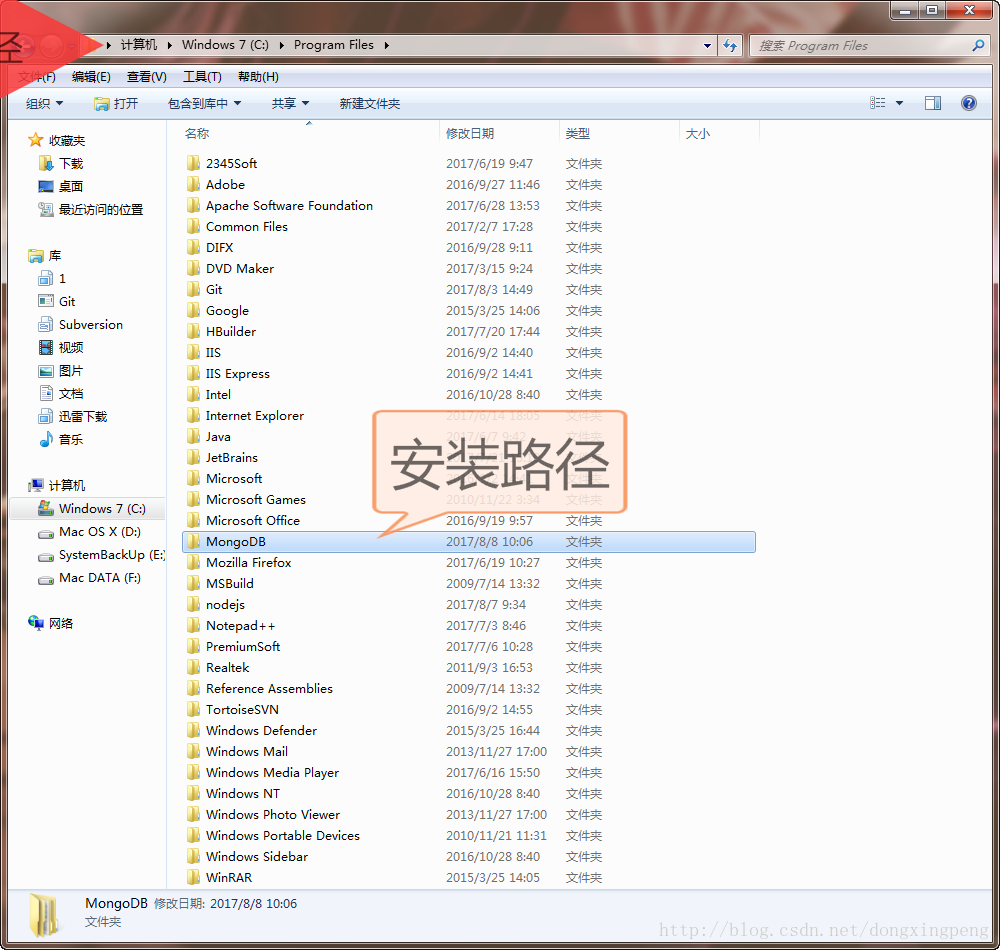最近在学习MongoDB数据库的使用,安装的时候碰到一点小小的问题,就是可能点击下载之后并没有开始下载,这里我们简单说明一下
MongoDB是面向文档的数据库
文档
举例:
{"foo" : 2, "greeting" : "Hello, world!"}
注意: 区分大小写 key唯一,不可重复、文档可嵌套,键值对是有序的
集合
理解:
集合就是一组文档
文档类似于关系库里的行
集合中的文档无需固定的结构(与关系型数据库的区别)
集合的命名
命名规则
1.不能是空字符串("")
2.不能包含\0字符(空字符)
3.不能使用system.的前缀(系统保留)
4.建议不包含保留字"$"
5.用.分割不同命名空间的子集合(如: blog.users,blog.posts)
数据库
知识点
1.多个文档组成集合,多个集合组成数据库 (类比关系型数据库,一个文档是一条记录,集合是一张表,多个集合就组成了数据库)
2.一个实例可以承载多个数据库
3.每个数据库都有独立的权限
4.保留的数据库名称(admin, local, config)
安装及配置
6-2 mongoDB安装和配置
安装 https://www.mongodb.com/download-center
启动:
WIndows: mongod.exe --dbpath D:\MongoDB\DB
Mac: mongod --config /usr/local/etc/mongod.conf
Linux: sudo service mongod start
下面来说说windows安装的要点:
我在D盘下创建了mongodb文件夹安装MongoDb,同目录下创建了一个MongoDbData来用于存放MongoDB的数据
将D:\mongodb\bin加入系统环境变量path路径后 数据如下启动
C:\Users\Clarence>mongod --dbpath D:\MongoDbData
2018-06-22T20:59:14.348-0700 I CONTROL [initandlisten] MongoDB starting : pid=11676 port=27017 dbpath=D:\MongoDbData 64-bit host=Clarence
2018-06-22T20:59:14.348-0700 I CONTROL [initandlisten] targetMinOS: Windows 7/Windows Server 2008 R2
可以看到pid = 11676, 默认端口号是27017,建立完数据库之后,会在MongoDbData文件夹生成一些文件夹和文件
在journal文件夹中会存储相应的数据文件。NoSQL的MongoDB,它以文件的形式,也就是被二进制转换过的json形式来存储所有的数据模型
建立连接
C:\Users\Clarence>mongo
MongoDB shell version v3.6.5
connection to: mongodb://127.0.0.1:27017
MongoDB安装及其简单使用
图片步骤展示
第一步
第二步
第三步
第四步
对于初学者来说,安装时候就用默认的路径就好了,点击下一步(next),MongoDB就安装完了
安装完成打开文件夹查看目录
默认安装路径:C:\Program Files\MongoDB
设置环境变量
环境变量位置:桌面的’计算机’右键点击’属性’ ,左上角’高级系统设置’ ,弹出一框,点击’环境变量’
系统变量中找到PATH,然后添加 C:\Program Files\MongoDB\Server\3.4\bin;(安装的MongoDB路径),一个MongoDB数据库基本安装完成了。